Word2010长文档使用技巧与实战方法(大纲、段落、插入文件等)
- 格式:docx
- 大小:1.81 MB
- 文档页数:27

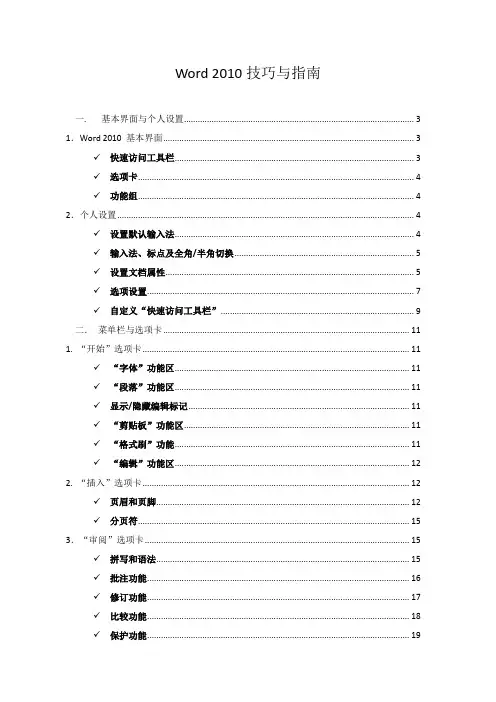
Word 2010技巧与指南一.基本界面与个人设置 (3)1.Word 2010 基本界面 (3)✓快速访问工具栏 (3)✓选项卡 (4)✓功能组 (4)2.个人设置 (4)✓设置默认输入法 (4)✓输入法、标点及全角/半角切换 (5)✓设置文档属性 (5)✓选项设置 (7)✓自定义“快速访问工具栏” (9)二.菜单栏与选项卡 (11)1. “开始”选项卡 (11)✓“字体”功能区 (11)✓“段落”功能区 (11)✓显示/隐藏编辑标记 (11)✓“剪贴板”功能区 (11)✓“格式刷”功能 (11)✓“编辑”功能区 (12)2. “插入”选项卡 (12)✓页眉和页脚 (12)✓分页符 (15)3.“审阅”选项卡 (15)✓拼写和语法 (15)✓批注功能 (16)✓修订功能 (17)✓比较功能 (18)✓保护功能 (19)✓对文档加密 (20)4.“视图”选项卡 (21)✓并排查看(在Word 2010中同时查看几个窗口) (21)三.各类技巧 (23)四.常用快捷键 (23)1. 用于设置字符格式和段落格式的快捷键 (23)2. 用于处理文档的快捷键 (24)✓创建、查看和保存文档 (24)✓查找、替换和浏览文本 (24)✓撤消和恢复操作 (24)✓切换至其他视图 (24)✓用于审阅文档的快捷键 (24)3. 用于打印和预览文档的按键 (24)五.重要习惯 (25)一.基本界面与个人设置1.Word 2010 基本界面✓快速访问工具栏可点击右侧箭头进行自定义,点击“其他命令”添加其他按钮✓选项卡✓功能组2.个人设置✓设置默认输入法右键点击箭头点击设置点击设置默认输入法✓输入法、标点及全角/半角切换右键点击箭头点击设置点击“高级键设置”✓设置文档属性点击“文件→信息”按钮点击“属性 高级属性”填写相应内容✓选项设置点击“文件→选项”在“常规”中勾选“选择时显示浮动工具栏”和“启用实时预览”点击“显示”,勾选或清除标记点击“保存”,设置自动保存间隔✓自定义“快速访问工具栏”点击小箭头可添加或删除工具栏图标点击“其他命令”可增添其他工具栏图标二.菜单栏与选项卡1. “开始”选项卡✓“字体”功能区重要快捷键:Ctrl+B加粗Ctrl+I 斜体Ctrl+U 下划线✓“段落”功能区重要快捷键:Ctrl+E 段落居中Ctrl+L 段落居左Ctrl+R 段落居右✓显示/隐藏编辑标记✓“剪贴板”功能区重要快捷键:Ctrl+A 全选Ctrl+C 复制Ctrl+X 剪切Ctrl+V 粘贴✓“格式刷”功能双击“剪贴板→格式刷”,并选中要编辑的文字松开鼠标✓“编辑”功能区重要快捷键:Ctrl+F 查找Ctrl+H 替换2. “插入”选项卡✓页眉和页脚插入页眉插入页脚插入页码✓分页符快捷键:Ctrl+回车3.“审阅”选项卡✓拼写和语法✓批注功能新建批注编辑/删除批注✓修订功能显示/隐藏修订标记修订选项显示以供审阅显示标记接受/拒绝批注✓比较功能点击比较选定要进行比较的文档进行比较✓保护功能对文档格式设置或编辑等进行限制编辑限制✓对文档加密点击文件→保护文档→用密码进行加密输入密码或清除密码(加密文档在删去密码后即变成未加密文档)4.“视图”选项卡✓并排查看(在Word 2010中同时查看几个窗口)点击“视图”选项卡点击“并排查看”按钮点击“确定”并排滚动点击“全部重排”三.各类技巧1.F4键实现复写重叠字词2.Shift+Home键选定当前行光标位置之前的文字;Shift+End键选定当前行光标位置之后的文字;Shift+Pgup键选定当前光标位置之前所有的文字;Shift+PgDn键选定当前光标位置之后所有的文字;3.Ctrl+Z 撤销键入Ctrl+Y 重复键入/恢复键入4.键盘修改字号:选中文字,按Ctrl+Shift+〉或〈(Ctrl+[ 或])修改字号,但这两种方式有区别5.Alt唤出快捷键四.常用快捷键1. 用于设置字符格式和段落格式的快捷键Ctrl+Shift+F改变字体Ctrl+Shift+P改变字号Ctrl+D改变字符格式("格式"菜单中的"字体"命令)Shift+F3切换字母大小写Ctrl+Shift+A将所选字母设为大写Ctrl+Shift+W只给字、词加下划线,不给空格加下划线Ctrl+Shift+K将字母变为小型大写字母Ctrl+Shift+*(星号)显示非打印字符Ctrl+M左侧段落缩进Ctrl+Shift+T减小悬挂缩进量Ctrl+Q取消段落格式2. 用于处理文档的快捷键✓创建、查看和保存文档Ctrl+N创建与当前或最近使用过的文档类型相同的新文档Ctrl+O打开文档Ctrl+W关闭文档Alt+Ctrl+S拆分文档窗口Alt+Shift+C撤消拆分文档窗口✓查找、替换和浏览文本Ctrl+F查找文字、格式和特殊项Alt+Ctrl+Y在关闭"查找和替换"窗口之后重复查找Ctrl+H替换文字、特殊格式和特殊项Ctrl+G定位至页、书签、脚注、表格、注释、图形或其它位置Alt+Ctrl+Z返回至页、书签、脚注、表格、批注、图形或其他位置Alt+Ctrl+Home浏览文档✓撤消和恢复操作Esc取消操作Ctrl+Z撤消操作Ctrl+Y恢复或重复操作✓切换至其他视图Alt+Ctrl+O切换到大纲视图Alt+Ctrl+N切换到普通视图✓用于审阅文档的快捷键Alt+Ctrl+M插入批注Ctrl+Shift+E打开或关闭标记修订功能Home定位至批注开始End定位至批注结尾Ctrl+Home定位至一组批注的起始处Ctrl+End定位至一组批注的结尾处3. 用于打印和预览文档的按键Ctrl+P打印文档Alt+Ctrl+I切换至或退出打印预览箭头键在放大的预览页上移动Page Up或Page Down在缩小显示比例时逐页翻阅预览页五.重要习惯1.随时随地按Ctrl+S保存文档2.点击文档窗口右上角按钮可显示标尺3.Shift+回车实现人工换行4.擅用右Ctrl键5.统一字体、大小、行距6.为避免“排版后打印出现显示问题”或“排版在不同机器上显示不同效果”,可另存为pdf格式后再打印7.常用Tab键和标尺(相当于8个空格)8.逆序打印。
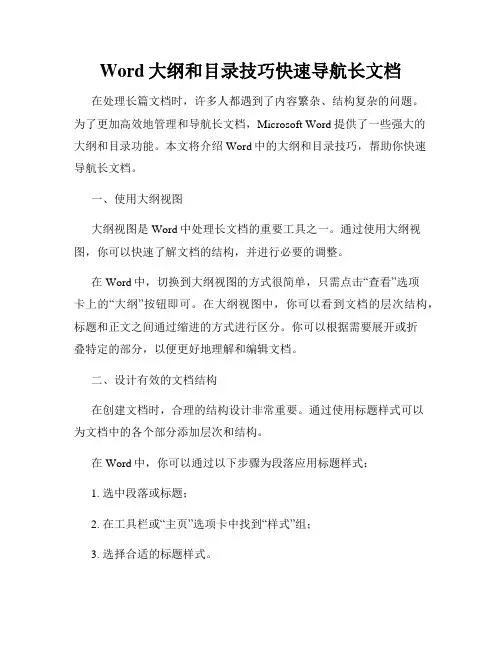
Word大纲和目录技巧快速导航长文档在处理长篇文档时,许多人都遇到了内容繁杂、结构复杂的问题。
为了更加高效地管理和导航长文档,Microsoft Word提供了一些强大的大纲和目录功能。
本文将介绍Word中的大纲和目录技巧,帮助你快速导航长文档。
一、使用大纲视图大纲视图是Word中处理长文档的重要工具之一。
通过使用大纲视图,你可以快速了解文档的结构,并进行必要的调整。
在Word中,切换到大纲视图的方式很简单,只需点击“查看”选项卡上的“大纲”按钮即可。
在大纲视图中,你可以看到文档的层次结构,标题和正文之间通过缩进的方式进行区分。
你可以根据需要展开或折叠特定的部分,以便更好地理解和编辑文档。
二、设计有效的文档结构在创建文档时,合理的结构设计非常重要。
通过使用标题样式可以为文档中的各个部分添加层次和结构。
在Word中,你可以通过以下步骤为段落应用标题样式:1. 选中段落或标题;2. 在工具栏或“主页”选项卡中找到“样式”组;3. 选择合适的标题样式。
为文档各级标题应用不同的标题样式后,你可以在大纲视图中看到文档的层次结构更加清晰。
这样,无论是在大纲视图还是在文档中查看,你都可以方便地导航到感兴趣的部分。
三、使用自动目录功能Word提供了自动生成目录的功能,可以根据文档中的标题自动创建目录,非常便于导航。
在Word中,你可以按照以下步骤创建自动目录:1. 在文档中放置光标的位置,即将插入目录的位置;2. 在“引用”选项卡上找到“目录”按钮,并选择合适的目录格式;3. Word将根据文档中的标题生成目录,并自动更新页码。
通过使用自动目录功能,你可以在文档的开始或其他位置快速创建目录,方便浏览和导航整个文档。
四、定制目录样式Word提供了多种目录样式供选择,你可以根据需求对目录进行定制。
在Word中,你可以按照以下步骤定制目录样式:1. 在“引用”选项卡上找到“目录”按钮,并选择“自定义目录”;2. 在弹出的对话框中,你可以选择字体、间距、格式等选项;3. 根据需求进行设置,点击“确定”按钮即可应用样式。
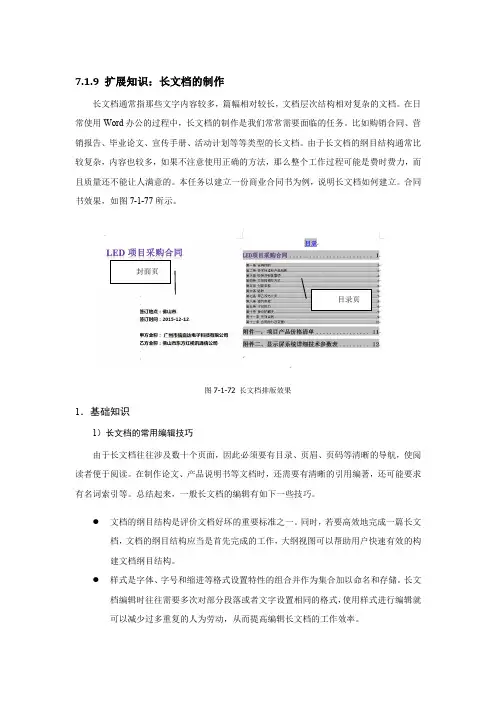
7.1.9 扩展知识:长文档的制作长文档通常指那些文字内容较多,篇幅相对较长,文档层次结构相对复杂的文档。
在日常使用Word办公的过程中,长文档的制作是我们常常需要面临的任务。
比如购销合同、营销报告、毕业论文、宣传手册、活动计划等等类型的长文档。
由于长文档的纲目结构通常比较复杂,内容也较多,如果不注意使用正确的方法,那么整个工作过程可能是费时费力,而且质量还不能让人满意的。
本任务以建立一份商业合同书为例,说明长文档如何建立。
合同书效果,如图7-1-77所示。
封面页目录页图7-1-72 长文档排版效果1.基础知识1)长文档的常用编辑技巧由于长文档往往涉及数十个页面,因此必须要有目录、页眉、页码等清晰的导航,使阅读者便于阅读。
在制作论文、产品说明书等文档时,还需要有清晰的引用编著,还可能要求有名词索引等。
总结起来,一般长文档的编辑有如下一些技巧。
●文档的纲目结构是评价文档好坏的重要标准之一。
同时,若要高效地完成一篇长文档,文档的纲目结构应当是首先完成的工作,大纲视图可以帮助用户快速有效的构建文档纲目结构。
●样式是字体、字号和缩进等格式设置特性的组合并作为集合加以命名和存储。
长文档编辑时往往需要多次对部分段落或者文字设置相同的格式,使用样式进行编辑就可以减少过多重复的人为劳动,从而提高编辑长文档的工作效率。
目录的作用在于,方便阅读者可以快速地检阅或定位到感兴趣的内容,同时比较容易了解文章的纲目结构。
索引的作用在于,阅读者可以根据相应的关键词,比如人名、地名、概念、术语等,快速定位到正文的相关位置,获得这些关键词的更详细的信息。
2)视图方式Word2010提供了多种视图模式供用户选择,分别是页面视图、阅读版式视图、Web版式视图、大纲视图和草稿视图。
在窗口的右下方,有视图按钮分别对应着上述视图。
在“视图”选项卡“演示文稿视图”组中,可在5种视图中选择切换命令。
如图7-1-73所示。
图7-1-73 视图方式的切换①页面视图这是Word2010默认的视图方式。
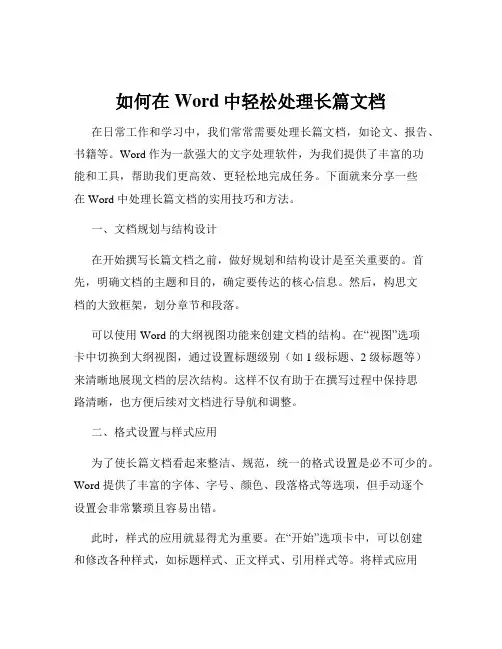
如何在Word中轻松处理长篇文档在日常工作和学习中,我们常常需要处理长篇文档,如论文、报告、书籍等。
Word 作为一款强大的文字处理软件,为我们提供了丰富的功能和工具,帮助我们更高效、更轻松地完成任务。
下面就来分享一些在 Word 中处理长篇文档的实用技巧和方法。
一、文档规划与结构设计在开始撰写长篇文档之前,做好规划和结构设计是至关重要的。
首先,明确文档的主题和目的,确定要传达的核心信息。
然后,构思文档的大致框架,划分章节和段落。
可以使用 Word 的大纲视图功能来创建文档的结构。
在“视图”选项卡中切换到大纲视图,通过设置标题级别(如 1 级标题、2 级标题等)来清晰地展现文档的层次结构。
这样不仅有助于在撰写过程中保持思路清晰,也方便后续对文档进行导航和调整。
二、格式设置与样式应用为了使长篇文档看起来整洁、规范,统一的格式设置是必不可少的。
Word 提供了丰富的字体、字号、颜色、段落格式等选项,但手动逐个设置会非常繁琐且容易出错。
此时,样式的应用就显得尤为重要。
在“开始”选项卡中,可以创建和修改各种样式,如标题样式、正文样式、引用样式等。
将样式应用到相应的文本段落,能够确保格式的一致性,并且在需要修改格式时,只需修改样式,相关段落的格式就会自动更新。
例如,为标题设置独特的样式,包括字体、字号、加粗、居中对齐等,使标题在文档中更加醒目。
对于正文,可以设置合适的行距、首行缩进等,提高文档的可读性。
三、目录生成与导航窗格长篇文档往往内容繁多,为了方便读者快速找到所需信息,生成目录是必不可少的。
在设置好标题样式后,在文档开头插入目录非常简单。
在“引用”选项卡中,点击“目录”,选择合适的目录样式,Word 会自动根据标题级别生成目录。
同时,启用导航窗格功能(在“视图”选项卡中勾选“导航窗格”),可以在文档左侧显示一个目录结构,通过点击目录项快速跳转到相应的章节。
四、分页与分节在长篇文档中,合理的分页和分节能够使文档的布局更加合理。
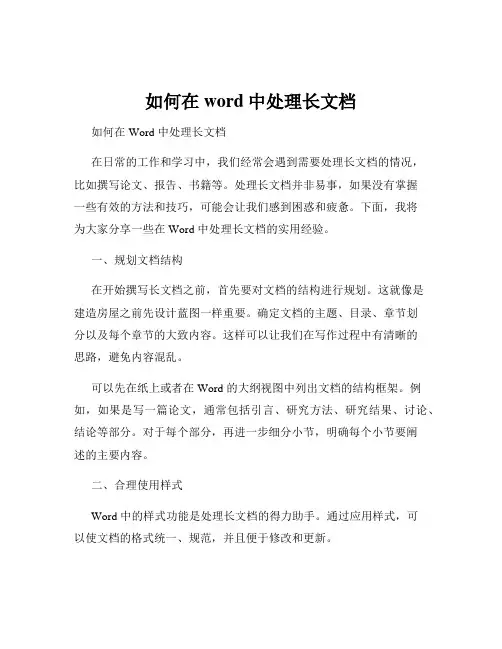
如何在word中处理长文档如何在 Word 中处理长文档在日常的工作和学习中,我们经常会遇到需要处理长文档的情况,比如撰写论文、报告、书籍等。
处理长文档并非易事,如果没有掌握一些有效的方法和技巧,可能会让我们感到困惑和疲惫。
下面,我将为大家分享一些在 Word 中处理长文档的实用经验。
一、规划文档结构在开始撰写长文档之前,首先要对文档的结构进行规划。
这就像是建造房屋之前先设计蓝图一样重要。
确定文档的主题、目录、章节划分以及每个章节的大致内容。
这样可以让我们在写作过程中有清晰的思路,避免内容混乱。
可以先在纸上或者在 Word 的大纲视图中列出文档的结构框架。
例如,如果是写一篇论文,通常包括引言、研究方法、研究结果、讨论、结论等部分。
对于每个部分,再进一步细分小节,明确每个小节要阐述的主要内容。
二、合理使用样式Word 中的样式功能是处理长文档的得力助手。
通过应用样式,可以使文档的格式统一、规范,并且便于修改和更新。
首先,定义好标题样式,如一级标题、二级标题、三级标题等。
同时,为正文、段落、引用等内容也设置相应的样式。
这样,在排版时,只需要选中相应的文本,应用对应的样式,就可以快速实现格式的统一。
另外,样式还可以与目录生成功能结合使用。
当文档中的标题样式设置完成后,通过 Word 的目录生成功能,可以自动生成目录,方便读者快速浏览文档的结构和内容。
三、利用分节功能对于长文档,可能会有不同的页面设置需求,比如不同的页眉页脚、页码格式等。
这时,就需要用到 Word 的分节功能。
分节可以将文档分成不同的部分,每个部分可以有独立的页面设置。
例如,在论文中,封面通常不需要页码,摘要部分的页码格式可能与正文不同,通过分节就可以轻松实现这些特殊的页面设置。
在需要分节的位置,点击“页面布局”选项卡中的“分隔符”,选择“分节符”即可。
分节后,可以分别对每个节进行页面设置,包括纸张方向、页边距、页眉页脚等。
四、管理文档的图表和图片长文档中往往会包含大量的图表和图片,对它们进行有效的管理可以提高文档的可读性和专业性。
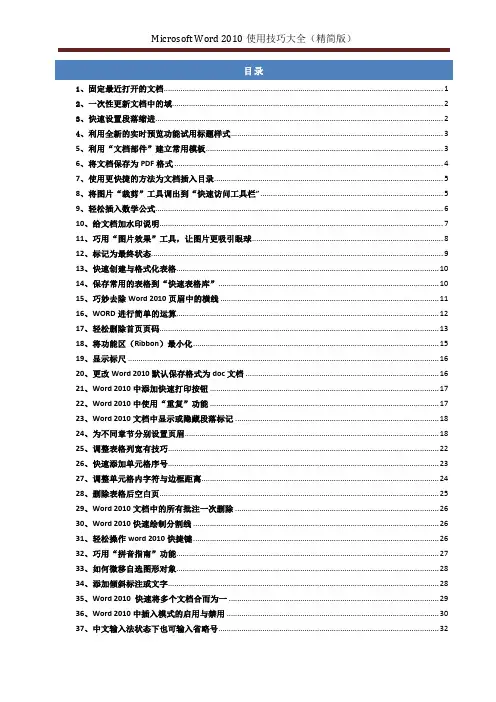
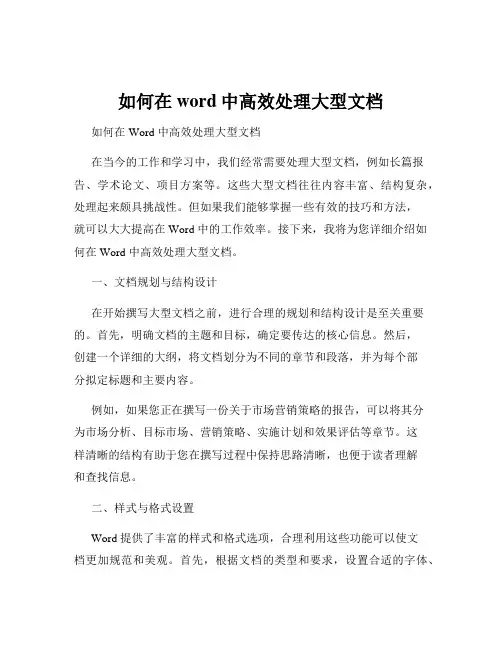
如何在word中高效处理大型文档如何在 Word 中高效处理大型文档在当今的工作和学习中,我们经常需要处理大型文档,例如长篇报告、学术论文、项目方案等。
这些大型文档往往内容丰富、结构复杂,处理起来颇具挑战性。
但如果我们能够掌握一些有效的技巧和方法,就可以大大提高在 Word 中的工作效率。
接下来,我将为您详细介绍如何在 Word 中高效处理大型文档。
一、文档规划与结构设计在开始撰写大型文档之前,进行合理的规划和结构设计是至关重要的。
首先,明确文档的主题和目标,确定要传达的核心信息。
然后,创建一个详细的大纲,将文档划分为不同的章节和段落,并为每个部分拟定标题和主要内容。
例如,如果您正在撰写一份关于市场营销策略的报告,可以将其分为市场分析、目标市场、营销策略、实施计划和效果评估等章节。
这样清晰的结构有助于您在撰写过程中保持思路清晰,也便于读者理解和查找信息。
二、样式与格式设置Word 提供了丰富的样式和格式选项,合理利用这些功能可以使文档更加规范和美观。
首先,根据文档的类型和要求,设置合适的字体、字号、行距和段落间距。
对于标题,可以使用较大的字体和不同的样式(如加粗、倾斜、下划线等)来突出显示。
同时,定义各种样式,如正文样式、标题 1 样式、标题 2 样式等,并将其应用到相应的文本段落中。
这样,在修改格式时,只需更改样式定义,就可以自动更新所有应用该样式的文本,大大节省了时间和精力。
另外,设置页眉、页脚和页码也是必不可少的。
页眉可以包含文档的标题或章节名称,页脚可以添加页码、日期等信息。
通过合理的布局和设计,使文档看起来更加专业和规范。
三、目录自动生成对于大型文档,目录是必不可少的。
Word 提供了自动生成目录的功能,方便读者快速浏览和定位文档的内容。
在完成文档的结构设计和样式设置后,只需将光标定位在需要插入目录的位置,然后选择“引用”选项卡中的“目录”,选择合适的目录样式,即可自动生成目录。
如果文档内容发生了更改,只需右键点击目录,选择“更新域”,就可以更新目录的内容,确保其准确性。
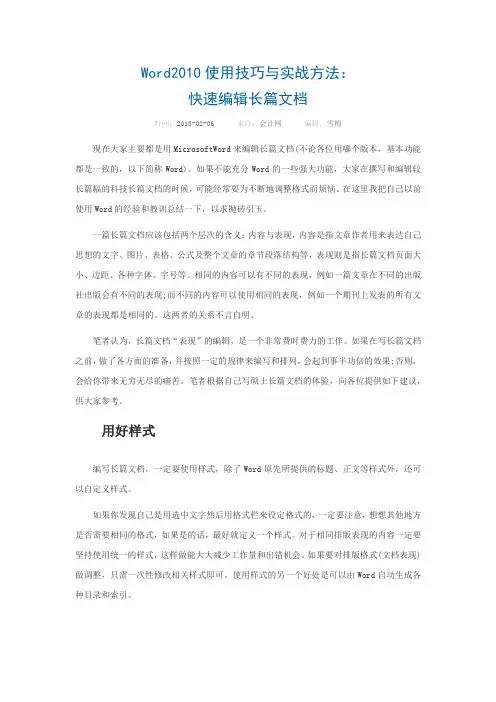
Word2010使用技巧与实战方法:快速编辑长篇文档时间:2013-02-06来自:会计网编辑:雪梅现在大家主要都是用MicrosoftWord来编辑长篇文档(不论各位用哪个版本,基本功能都是一致的,以下简称Word)。
如果不能充分Word的一些强大功能,大家在撰写和编辑较长篇幅的科技长篇文档的时候,可能经常要为不断地调整格式而烦恼。
在这里我把自己以前使用Word的经验和教训总结一下,以求抛砖引玉。
一篇长篇文档应该包括两个层次的含义:内容与表现,内容是指文章作者用来表达自己思想的文字、图片、表格、公式及整个文章的章节段落结构等,表现则是指长篇文档页面大小、边距、各种字体、字号等。
相同的内容可以有不同的表现,例如一篇文章在不同的出版社出版会有不同的表现;而不同的内容可以使用相同的表现,例如一个期刊上发表的所有文章的表现都是相同的。
这两者的关系不言自明。
笔者认为,长篇文档“表现”的编辑,是一个非常费时费力的工作。
如果在写长篇文档之前,做了各方面的准备,并按照一定的规律来编写和排列,会起到事半功倍的效果;否则,会给你带来无穷无尽的痛苦。
笔者根据自己写硕士长篇文档的体验,向各位提供如下建议,供大家参考。
用好样式编写长篇文档,一定要使用样式,除了Word原先所提供的标题、正文等样式外,还可以自定义样式。
如果你发现自己是用选中文字然后用格式栏来设定格式的,一定要注意,想想其他地方是否需要相同的格式,如果是的话,最好就定义一个样式。
对于相同排版表现的内容一定要坚持使用统一的样式,这样做能大大减少工作量和出错机会。
如果要对排版格式(文档表现)做调整,只需一次性修改相关样式即可。
使用样式的另一个好处是可以由Word自动生成各种目录和索引。
一般情况下,不论撰写学术长篇文档或者学位长篇文档,相应的杂志社或学位授予机构都会根据其具体要求,给长篇文档撰写者一个清楚的格式要求。
比如,要求宋体、小四,行间距17磅等等。
这样,长篇文档的撰写者就可以在撰写长篇文档前对样式进行一番设定,这样就会很方便的编写长篇文档了。
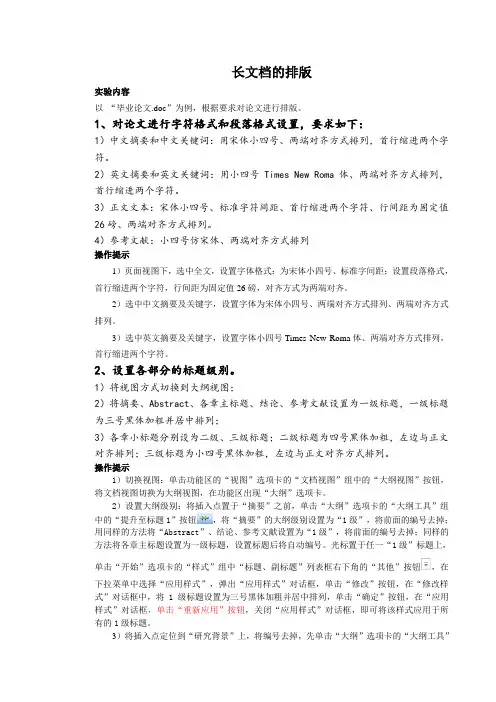
长文档的排版实验内容以“毕业论文.doc”为例,根据要求对论文进行排版。
1、对论文进行字符格式和段落格式设置,要求如下:1)中文摘要和中文关键词:用宋体小四号、两端对齐方式排列,首行缩进两个字符。
2)英文摘要和英文关键词:用小四号Times New Roma体、两端对齐方式排列,首行缩进两个字符。
3)正文文本:宋体小四号、标准字符间距、首行缩进两个字符、行间距为固定值26磅、两端对齐方式排列。
4)参考文献:小四号仿宋体、两端对齐方式排列操作提示1)页面视图下,选中全文,设置字体格式:为宋体小四号、标准字间距;设置段落格式,首行缩进两个字符,行间距为固定值26磅,对齐方式为两端对齐。
2)选中中文摘要及关键字,设置字体为宋体小四号、两端对齐方式排列、两端对齐方式排列。
3)选中英文摘要及关键字,设置字体小四号Times New Roma体、两端对齐方式排列,首行缩进两个字符。
2、设置各部分的标题级别。
1)将视图方式切换到大纲视图;2)将摘要、Abstract、各章主标题、结论、参考文献设置为一级标题,一级标题为三号黑体加粗并居中排列;3)各章小标题分别设为二级、三级标题;二级标题为四号黑体加粗,左边与正文对齐排列;三级标题为小四号黑体加粗,左边与正文对齐方式排列。
操作提示1)切换视图:单击功能区的“视图”选项卡的“文档视图”组中的“大纲视图”按钮,将文档视图切换为大纲视图,在功能区出现“大纲”选项卡。
2)设置大纲级别:将插入点置于“摘要”之前,单击“大纲”选项卡的“大纲工具”组中的“提升至标题1”按钮,将“摘要”的大纲级别设置为“1级”,将前面的编号去掉;用同样的方法将“Abstract”、结论、参考文献设置为“1级”,将前面的编号去掉;同样的方法将各章主标题设置为一级标题,设置标题后将自动编号。
光标置于任一“1级”标题上,单击“开始”选项卡的“样式”组中“标题、副标题”列表框右下角的“其他”按钮,在下拉菜单中选择“应用样式”,弹出“应用样式”对话框,单击“修改”按钮,在“修改样式”对话框中,将1级标题设置为三号黑体加粗并居中排列,单击“确定”按钮,在“应用样式”对话框,单击“重新应用”按钮,关闭“应用样式”对话框,即可将该样式应用于所有的1级标题。
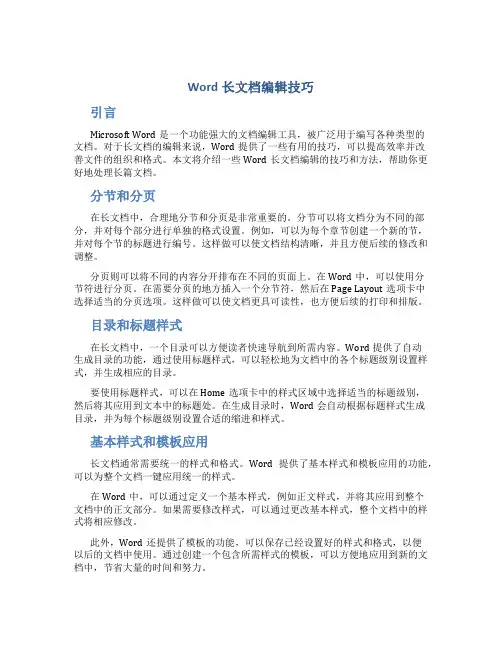
Word长文档编辑技巧引言Microsoft Word是一个功能强大的文档编辑工具,被广泛用于编写各种类型的文档。
对于长文档的编辑来说,Word提供了一些有用的技巧,可以提高效率并改善文件的组织和格式。
本文将介绍一些Word长文档编辑的技巧和方法,帮助你更好地处理长篇文档。
分节和分页在长文档中,合理地分节和分页是非常重要的。
分节可以将文档分为不同的部分,并对每个部分进行单独的格式设置。
例如,可以为每个章节创建一个新的节,并对每个节的标题进行编号。
这样做可以使文档结构清晰,并且方便后续的修改和调整。
分页则可以将不同的内容分开排布在不同的页面上。
在Word中,可以使用分节符进行分页。
在需要分页的地方插入一个分节符,然后在Page Layout选项卡中选择适当的分页选项。
这样做可以使文档更具可读性,也方便后续的打印和排版。
目录和标题样式在长文档中,一个目录可以方便读者快速导航到所需内容。
Word提供了自动生成目录的功能,通过使用标题样式,可以轻松地为文档中的各个标题级别设置样式,并生成相应的目录。
要使用标题样式,可以在Home选项卡中的样式区域中选择适当的标题级别,然后将其应用到文本中的标题处。
在生成目录时,Word会自动根据标题样式生成目录,并为每个标题级别设置合适的缩进和样式。
基本样式和模板应用长文档通常需要统一的样式和格式。
Word提供了基本样式和模板应用的功能,可以为整个文档一键应用统一的样式。
在Word中,可以通过定义一个基本样式,例如正文样式,并将其应用到整个文档中的正文部分。
如果需要修改样式,可以通过更改基本样式,整个文档中的样式将相应修改。
此外,Word还提供了模板的功能,可以保存已经设置好的样式和格式,以便以后的文档中使用。
通过创建一个包含所需样式的模板,可以方便地应用到新的文档中,节省大量的时间和努力。
页眉页脚和页码对于长文档,页眉和页脚是常见的要求,用于放置文档的标题、作者信息、页码等。
Word大纲和目录技巧快速导航长文档在处理长篇文档时,使用Word的大纲和目录功能可以快速导航和管理内容。
本文将介绍一些Word大纲和目录的技巧,帮助您更高效地处理长篇文档。
一、使用大纲视图Word的大纲视图可以帮助您整体把握文档结构,快速导航到感兴趣的章节或段落。
您可以通过以下步骤在大纲视图中查看文档的结构:1. 打开Word文档,选择“视图”选项卡下的“大纲视图”;2. Word将按照标题级别显示文档的结构,您可以通过展开或折叠各级标题来查看或隐藏对应的内容;3. 单击大纲视图中的标题,Word将自动定位到相应的内容。
使用大纲视图可以避免在文档中来回滚动,节省处理文档时的时间和精力。
二、设置标题样式使用大纲视图前,需要为文档中的标题设置样式,以便Word能够正确地识别并显示文档的结构。
以下是设置标题样式的步骤:1. 选中文档中的标题文字;2. 在主页选项卡的“样式”区域,选择适当的标题样式(如标题1、标题2等);3. Word将为所选文字应用相应的样式,帮助您在大纲视图中更清晰地识别文档结构。
通过为文档中的标题设置样式,您可以快速地在大纲视图中导航到不同级别的内容。
三、创建目录创建目录是在长篇文档中快速导航的关键步骤。
Word提供了自动生成目录的功能,可以根据标题样式自动识别文档中的章节和子章节,并生成相应的目录。
以下是创建目录的步骤:1. 在文档中想要插入目录的位置,选择“引用”选项卡下的“目录”按钮;2. Word会提供不同排列方式的目录样式,您可以选择一个适合的样式;3. Word会根据文档中的标题样式生成目录,自动包含各级标题和对应的页码;4. 在文档内容发生变化时,可以右键点击目录,选择“更新域”来更新目录内容。
通过创建目录,您可以轻松地找到感兴趣的章节或段落,省去了在文档中翻找的麻烦。
四、定位到特定页面在处理长篇文档时,有时需要快速定位到特定的页面。
Word提供了快速定位功能,以下是使用快速定位快速定位到特定页面的步骤:1. 打开Word文档,按下“Ctrl + G”组合键,打开“前往”对话框;2. 在对话框中输入页码,点击“确定”按钮;3. Word将自动跳转到输入的页码所在位置。
Word2010使用技巧与实战方法:快速编辑长篇文档时间:2013-02-06来自:会计网编辑:雪梅现在大家主要都是用MicrosoftWord来编辑长篇文档(不论各位用哪个版本,基本功能都是一致的,以下简称Word)。
如果不能充分Word的一些强大功能,大家在撰写和编辑较长篇幅的科技长篇文档的时候,可能经常要为不断地调整格式而烦恼。
在这里我把自己以前使用Word的经验和教训总结一下,以求抛砖引玉。
一篇长篇文档应该包括两个层次的含义:内容与表现,内容是指文章作者用来表达自己思想的文字、图片、表格、公式及整个文章的章节段落结构等,表现则是指长篇文档页面大小、边距、各种字体、字号等。
相同的内容可以有不同的表现,例如一篇文章在不同的出版社出版会有不同的表现;而不同的内容可以使用相同的表现,例如一个期刊上发表的所有文章的表现都是相同的。
这两者的关系不言自明。
笔者认为,长篇文档“表现”的编辑,是一个非常费时费力的工作。
如果在写长篇文档之前,做了各方面的准备,并按照一定的规律来编写和排列,会起到事半功倍的效果;否则,会给你带来无穷无尽的痛苦。
笔者根据自己写硕士长篇文档的体验,向各位提供如下建议,供大家参考。
用好样式编写长篇文档,一定要使用样式,除了Word原先所提供的标题、正文等样式外,还可以自定义样式。
如果你发现自己是用选中文字然后用格式栏来设定格式的,一定要注意,想想其他地方是否需要相同的格式,如果是的话,最好就定义一个样式。
对于相同排版表现的内容一定要坚持使用统一的样式,这样做能大大减少工作量和出错机会。
如果要对排版格式(文档表现)做调整,只需一次性修改相关样式即可。
使用样式的另一个好处是可以由Word自动生成各种目录和索引。
一般情况下,不论撰写学术长篇文档或者学位长篇文档,相应的杂志社或学位授予机构都会根据其具体要求,给长篇文档撰写者一个清楚的格式要求。
比如,要求宋体、小四,行间距17磅等等。
这样,长篇文档的撰写者就可以在撰写长篇文档前对样式进行一番设定,这样就会很方便的编写长篇文档了。
使用交叉引用设置编号一定不要自己敲编号,推荐使用交叉引用,否则手动输入的编号极可能给你文章的修改带来无穷的后患。
标题的编号可以通过设置标题样式来实现,表格和图形的编号通过设置题注的编号来完成。
在写“参见第x章、如图x所示”等字样时,不要自己敲编号,应使用交叉引用。
这样做以后,当插入或删除新的内容时,所有的编号和引用都将自动更新,无需人力维护。
并且可以自动生成图、表目录。
对齐一定不要用手动敲空格来达到对齐的目的。
只有英文单词间才会有空格,中文文档没有空格。
所有的对齐都应该利用标尺、制表位、对齐方式和段落的缩进等来进行。
如果发现自己手动打了空格,一定要谨慎,想想是否可以通过其他方法来避免。
同理,一定不要通过敲回车来调整段落的间距。
绘图技巧长篇文档中会用到很多图表,笔者强烈建议长篇文档撰写者分清长篇文档中的图形和表格,表格可以使用Word提供的工具进行编写,很简单,这里就不再赘述了。
框图和流程图的编辑,笔者强烈建议使用Office2003中绑定的MicrosoftOfficeVisioProfessional2003画。
如果不能忍受Visio对象复制到Word的速度,还可以试试SmardDraw,功能不比Visi o弱,使用不比Visio难,速度却快多了。
编辑数学公式在长篇文档中编辑数学公式,个人建议使用MathType5.0,其实Word集成的公式编辑器就是它的3.0版。
安装MathType后,Word会增加一个菜单项,其功能一目了然。
推荐使用MathType的自动编号和引用功能,这样首先有良好的对齐效果,还可以自动更新编号。
W ord正文中插入公式的一个常见问题是把上下行距都撑大了,很不美观,这部分可以通过固定行距来修正。
但是要提醒长篇文档撰写者,如果你计算机上安装了MathType5.0后,撰写公式的速度非常快,占用少量的CPU。
但是,当你准备打印长篇文档的时候,要记得找个按照了MathType5.0的计算机打印,不然,我们的公式就“不翼而飞”了。
使用分节符如果希望在一篇文档里得到不同的页眉、页脚、页码格式,可以插入分节符,并给每一节设置不同的格式。
上述六点都是关于排版的建议,还是要强调一遍,作者关心的重点是文章的内容,文章的表现就交给Word去处理。
如果你发现自己正在做与文章内容无关的繁琐的排版工作,一定要停下来学一下Word的帮助,因为Word早已提供了足够强大的功能。
使用子文档学位长篇文档至少要几十页,且包括大量的图片、公式、表格,比较庞大。
如果所有的内容都保存在一个文件里,打开、保存、关闭都需要很长的时间,且不保险。
建议长篇文档的每一章保存到一个子文档,而在主控文档中设置样式。
这样每个文件小了,编辑速度快,而且就算文档损坏,也只有一章的损失,不至于全军覆灭。
建议先建主控文档,从主控文档中创建子文档,个人感觉比先写子文档再插入到主控文档要好。
及时保存、多做备份设置自动保存,还有一有空就Ctrl+S。
不但Word不可靠,Windows也不可靠,每天的工作都要有备份才好。
Word提供了版本管理的功能,将一个文档的各个版本保存到一个文件里,并提供比较合并等功能。
不过保存几个版本后文件就大得不得了,而且一个文件损坏后所有的版本都没了,个人感觉不实用。
还是多处备份吧。
另外提醒一下,插入的图片、和公式最好单独保存到文件里另做备份。
否则,哪天打文档时发现自己辛辛苦苦的编辑的图片和公式都变成了大红叉,哭都来不及了。
大纲视图与文档结构图使用大纲视图写文章的提纲,调整章节顺序比较方便。
使用文档结构图让你方便地定位章节。
上面的建议并不全面,但相信比较管用,希望各位长篇文档撰写者能从中有所收获。
如果还有疑问,自己花些时间研究一下Word的帮助,相信会有事半功倍的效果。
Word2010导航窗格轻松玩转长文档搜索与导航2012-07-06 08:26来源:天极网软件频道作者:Shiny责任编辑:杨玲·yesky评论(0)在老版本的Word软件按中浏览和编辑多页数的长文档比较麻烦,为了寻找和查看特定内容,不是拼命滚动鼠标滚轮就是频繁拖动滚动条,浪费很多时间。
Word2010特别为长文档增加了“导航窗格”,不但可以为长文档轻松“导航”,更有非常精确方便的搜索功能。
如何打开Word2012的“导航窗格”在Word2010中打开一份页数比较多的超长文档,单击Ribbon菜单栏上的“视图”页卡,在到“视图”功能区勾选“显示”区域中的“导航窗格”,即可在Word2010编辑窗口的左侧打开“导航窗格”。
图示:在Ribbon功能区打开Word2012的“导航窗格”Word2010新增的文档导航功能的导航方式有标题导航、页面导航、搜索导航,可以你轻松查找、定位到想查阅的段落或特定的对象。
Word2012的“导航窗格”的标题导航、页面导航、搜索导航按钮标题导航Word2012文档标题导航类似之前Word版本中的文档结构图,但是操作功能更加丰富简单。
我们打开Word2010的“导航窗格”后,单击最左边的“浏览你的文档中的标题”按钮,文档导航方式即可切换到“文档标题导航”。
对于包含有分级标题的长文档,Word2010会对文档进行智能分析,并将所有的文档标题在“导航窗格”中按层级列出,只要单击标题,就会自动定位到相关段落。
右键单击标题,我们可以从右键菜单中看到更多丰富的操作功能,比如升级、降级、在指定位置插入新标题或者副标题、删除(标题)、选择标题内容、打印标题内容、全部展开、全部折叠、指定显示标题级别等等,我们可以通过它们轻松快速地切换到所需的位置以及调整文章标题内容。
比如我们可以选择“全部折叠”将大纲层次折叠起来隐藏嵌套标题,这样您即使面对具有深层结构的复杂长文档,也能够使用文档结构图轻松自如地工作。
点击黑色小三角可以轻松查阅不同层级的标题以及嵌套标题。
我们还可以用鼠标轻松拖动“导航窗格”中的文档标题,重排文档结构。
页面导航单击“导航窗格”里中间的“浏览你的文档中的页面”按钮,即可将文档导航方式切换到“文档页面导航”,Word2010会在“导航”窗格上以缩略图形式列出文档分页,只要单击分页缩略图,就可以定位到相关页面查阅。
搜索导航Word2010除了可以文档标题和页面方式进行导航,还可以通过关键词搜索进行导航,单击“导航窗格”上的“浏览你当前搜索的结果”按钮(最右边),然后在文本框中输入搜索关键词,“导航窗格”上就会列出包含关键词的导航块,鼠标摆上去还会显示对应的页数和标题,单击这些搜索结果导航块就可以快速定位到文档的相关位置。
小技巧:我们按下“Ctrl+F”搜索组合键,其实也可以快速打开Word2010的“导航窗格”。
如果搜索结果数量实在太大,“导航窗格”中便不会显示具体的搜索结果导航块,而是用文字告诉用户可以点击右边的上下三角小按钮查询上一个或者下一个搜索结果。
在Word2010的搜索导航中,我们还可以对特定对象进行搜索和导航。
比如图形、表格、公式、批注等等。
单击搜索框右侧放大镜后面的箭头按钮,从右键菜单中选择“查找”栏下面的相关选项,就可以快速查找文档中的图形、表格、公式和批注。
功能强大又方便。
Word2010的“导航窗格”提供了丰富的导航和搜索功能,各有特点:标题导航层次分明,操控灵活自如,但是必须对长文档设置好各级标题,特别饿适合论文等要求条理清晰的长文档;页面导航方便快捷,但是只能定位到相关页面,精确度不高;搜索导航可以针对关键词和特定对象做搜索和导航,结果精确,但如果文档中搜索对象数量较多,还需要进行“二次查找”。
我们可以充分利用Word2010的“导航窗格”及其丰富的功能特性,结合自己的实际需要,综合使用几种导航方式。
如果您经常编辑一些比较复杂的长文档,不妨试试Word2010的“导航窗格”,让它为你精确“导航”,快速查阅和定位特定的段落、页面、文字和对象。
Word长篇文档排版步骤和方法摘要: Word长篇文档排版步骤和方法!下文将以Word2003版本,向使用一长篇的文档报告为大家介绍长篇文档排版的具体操作步骤和方法。
简介:市场部经常要出各种分析报告,一写就是洋洋洒洒几十页。
文字功底深厚的小王写东西自 ...Word长篇文档排版步骤和方法!下文将以Word2003版本,向使用一长篇的文档报告为大家介绍长篇文档排版的具体操作步骤和方法。
一简介:市场部经常要出各种分析报告,一写就是洋洋洒洒几十页。
文字功底深厚的小王写东西自然不在话下,然而每每困扰他的却是排版的问题,每次都要花大量的时间修改格式、制作目录和页眉页脚。
最头疼的是上司看完报告后让他修改,整篇文档的排版弄不好就要重来一遍。